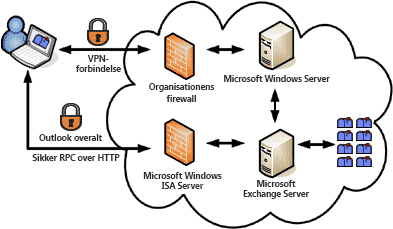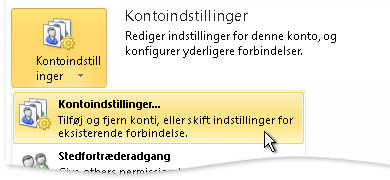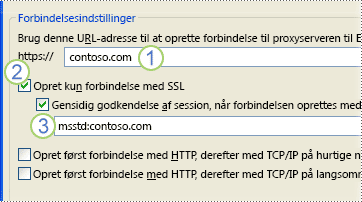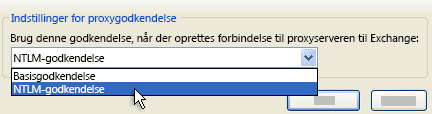Vigtigt!: Hvis du har brug for vejledning til at oprette forbindelse til din Office 365-mail, mens du arbejder eksternt, skal du se Sådan logger du på Outlook på internettet.
Men adgang til Exchange, når du er uden for organisationens firewall, f.eks. når du er hjemme eller ude at rejse, kræver normalt en virtuel privat netværksforbindelse (VPN) forbindelse til organisationens netværk. Et VPN giver dig en forbindelse inden for en organisations netværk og inden for dens firewall. Et VPN giver også adgang til flere netværkstjenester end dem, der kun kræves til mailadgang.
For fjernforbindelser tilbyder Outlook Overalt, et alternativ til VPN-forbindelser, der giver dig mulighed for at bruge Outlook, ligesom du normalt gør i din organisation, uden behov for særlige forbindelser eller hardware, f.eks. chipkort og sikkerhedstokens. Outlook kan oprette forbindelse til Exchange via internettet ved hjælp af RPC (Remote Procedure Call) via HTTP. Med funktionen Outlook overalt kan du få adgang til din Exchange-konto eksternt fra internettet, når du arbejder uden for organisationens firewall.
Outlook overalt kræver følgende:
-
Din konto er hostet på Microsoft Exchange Server 2016, Exchange Server 2013, Exchange Server 2010, Exchange Server 2007 eller Exchange Server 2003.
-
For Exchange Server 2003, 2007 og 2010 skal Exchange-administratoren konfigurere serveren til at tillade forbindelser via HTTP. Exchange-administratorer kan finde flere oplysninger om konfiguration af denne funktion i dokumentationen til Microsoft Office Resource Kit og Microsoft Exchange.
-
For Exchange Server 2013 eller 2016 er Outlook Anywhere som standard aktiveret, fordi alle Outlook-forbindelser finder sted via Outlook Overalt. Den eneste opgave efter installationen, du skal udføre for at bruge Outlook overalt, er at installere et gyldigt SSL-certifikat på klientadgangsserveren. Postkasseservere i organisationen kræver kun det selvsignerede standard-SSL-certifikat.
Du kan finde flere oplysninger i Outlook overalt.
Aktivér Outlook overalt i Outlook
Outlook 2016 understøtter ikke længere manuelt konfigurerede Exchange-profiler. Hvis du vil aktivere Outlook overalt, skalOutlook 2016 administratorer konfigurere Autodiscover. Du kan finde flere oplysninger under Autodiscover-tjeneste og Outlook 2016-implementering af Autodiscover.
-
Klik på fanen Filer.
-
Klik på Kontoindstillinger, og klik derefter på Kontoindstillinger.
-
Marker Exchange-kontoen, og klik derefter på Skift.
-
Klik på Flere indstillinger, og klik derefter på fanen Forbindelse .
-
Under Outlook overalt skal du markere afkrydsningsfeltet Opret forbindelse til Microsoft Exchange ved hjælp af HTTP .
-
Hvis du vil angive en proxyserver, skal du klikke på Indstillinger for Exchange-proxy.
-
Skriv den URL-adresse, du har fået af Exchange-administratoren.
-
Hvis din Exchange-administrator beder dig om at bruge en SSL-forbindelse (Secure Sockets Layer), skal du markere afkrydsningsfeltet Opret forbindelse kun ved hjælp af SSL .
-
Hvis exchange-administratoren beder dig om det, skal du markere afkrydsningsfeltet Opret kun forbindelse til proxyservere, der har dette hovednavn i certifikatet , og derefter skrive msstd: efterfulgt af den URL-adresse, der er angivet af administratoren.
-
-
Under Indstillinger for proxygodkendelse skal du klikke på Basisgodkendelse eller NTLM-godkendelse som beskrevet af Exchange-administratoren.
Bemærk!: Hvis du klikker på Basisgodkendelse eller NTLM-godkendelse og et LM-kompatibilitetsniveau på mindre end 2, bliver du bedt om en adgangskode, hver gang der oprettes forbindelse til Exchange. Med Basisgodkendelse sendes adgangskoden i klar tekst. Af hensyn til øget sikkerhed anbefaler vi, at du vælger indstillingerne NTLM-godkendelse og Opret forbindelse udelukkende ved hjælp af SSL .
Se også
Bestemme den version af Microsoft Exchange, som min konto opretter forbindelse til